MOV ファイルは Apple 社が開発した動画形式で、高品質なビデオの録画と編集に最適な形式です。しかし、MOV 動画ファイルのサイズが大きいため、共有やアップロードに不便なところがあります。ここで、MOV ファイルのサイズを小さくしたい方に、簡単に MOV 動画ファイルを圧縮する方法をご説明いたします。

MOV 圧縮
AnyMP4 フリー 動画圧縮はブラウザだけで汎用のすべての動画を圧縮するツールで、簡単に MOV を圧縮できます。更に、ウォーターマークなしで自由的に動画サイズを圧縮します。では、このツールで MOV 動画を圧縮する手順を紹介します。
ファイルを追加
「今すぐ圧縮」ボタンをクリックしいて、AnyMP4 Launcher をダウンロードして圧縮サービスを有効にします。それから、圧縮したい MOV 動画ファイルを選択して、ブラウザにロードします。
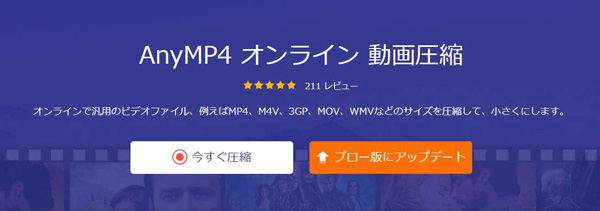
ファイルを追加
出力動画サイズを設定
動画ファイルを追加したら、出力したい動画のサイズを選択します。また、フォーマット、解像度、ビットレートを変更できます。
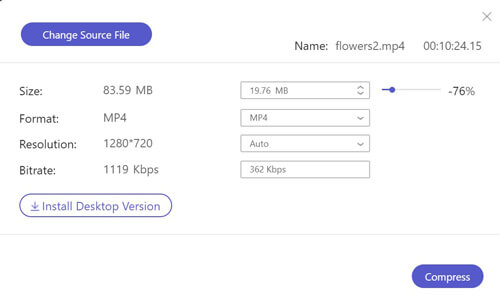
出力動画サイズを設定
圧縮した動画を保存
「圧縮する」ボタンをクリックして、保存先を指定したら、MOV 動画の圧縮が開始します。
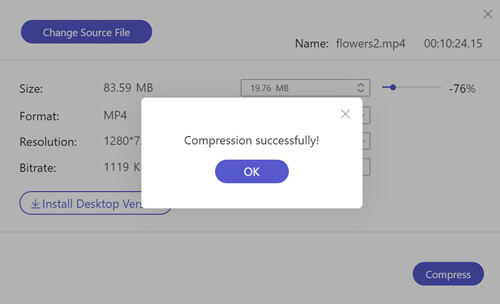
圧縮した動画を保存
このフリー動画圧縮ツールは完全無料に使用できます。動画ファイルのサイズ、数量に制限しない、Windows や Mac パソコンで使用することが可能です。
AnyMP4 動画変換 究極を利用すれば、簡単に MOV 動画ファイルを Email で転送、スマホに転送、YouTube へアップロードに最適な動画サイズに圧縮することができます。また、さまざまな動画編集機能が内蔵され、動画をカット、結合、クロップ、回転、動画の効果、フィルタを調整、ウォーターマーク・オーディオトラック・字幕を追加できます。これから、AnyMP4 動画変換 究極を利用して、MOV 動画を圧縮する方法を説明します。
AnyMP4 動画変換 究極をインストール
下のダウンロードボタンをクリックして、AnyMP4 動画変換 究極をインストールします。
ファイルをロード
ソフトを開き、「ツールボックス」の「動画圧縮」機能をクリックしましょう。表示する画面に「+」をクリックして MOV 動画ファイルをソフトにロードします。
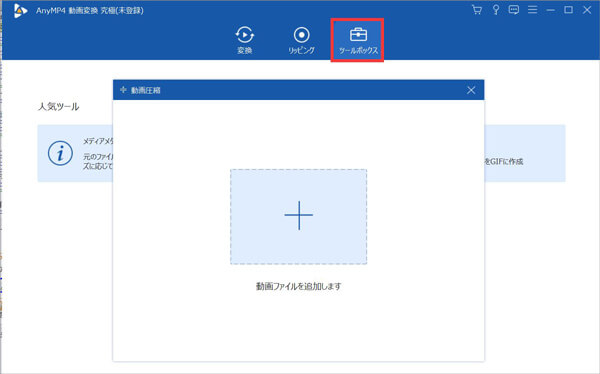
ファイルをロード
MOV 動画を圧縮
動画のファイル名、目標のサイズを変更します。そして、出力フォーマットを選択しましょう。或いは、解像度を下げることで、サイズを小さくにします。最後に「プレビュー」する後、保存先を指定して、「圧縮」ボタンをクリックします。
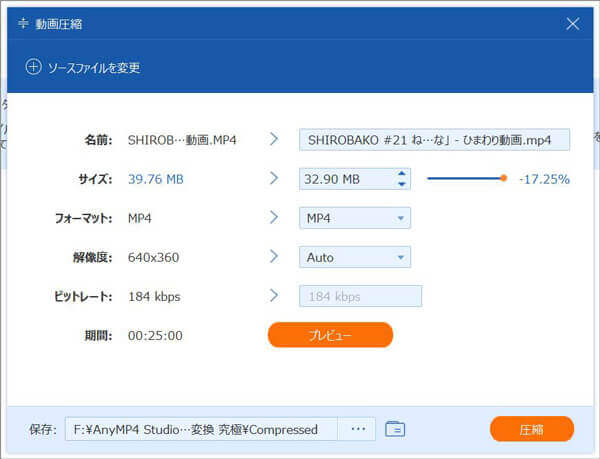
MOV 動画を圧縮
AnyMP4 動画変換 究極は高速ですべての 4K 動画と音声ファイルを変換できます。おニーズに応じてほぼすべてのビデオとオーディオの形式で出力することが可能です。
本文は簡単に MOV 動画ファイルを圧縮する方法を紹介しました。MOV を圧縮するオンラインツールとソフトで動画をリサイズ、または解像度を下げる以外、拡張子を変更、動画の不要な部分をカット、動画の形式を変換することで、MOV 動画ファイルのサイズを小さくにできます。
質問 1: Mac のデフォルト機能のみで動画サイズを圧縮できますか。
答え 1: Mac ではデフォルトの機能のみで動画サイズを圧縮する方法は 2 つあります。動作を共有・確認したい(動きがわかればクオリティは必要ない)場合は、右クリックでエンコードして圧縮できます。サイト内に設置する動画など、クオリティが求められる場合は、標準搭載のアプリ「iMovie」を開き、品質で「カスタム」を選択して手動で調整すれば、サイズを圧縮できます。
質問 2: Windows10 に動画の容量を小さくすることができるアプリはありますか。
答え 2: Windows10 に標準インストールされている「フォト」アプリを使えば、簡単に動画の容量を小さくすることができます。「フォト」に圧縮したい動画をドラッグ&ドロップし、ビデオの画質を「高 1080p」「中 720p」「低 540p」に選択してエクスポートすれば動画を圧縮します。
質問 3: ほかのダウンロードやインストールが不要のオンラインサイトをお薦めできますか。
答え 3: VideoSmaller、COMPRESS.COM、YOUCOMPRESS などは使いやすいオンラインツールです。しかし、ページに広告がある、圧縮した動画にウォーターマークがつくかもしれないため、利用する際にご注意ください。
推薦文章

で、本文はWMAから気軽にWAVに変換する方法をご紹介しましょう。ご参考になれば幸いです。

思い出の写真、映像を組み合わせてスライドショーを作成する気がありますか?本文では、スライドショーの作り方をご紹介いたしましょう。

本文では、パソコンやスマホで動画を繋げるソフト・アプリをご紹介いたしましょう。

本文では、MacにてiMovieを使ってビデオクリップにトランジションを追加する方法を詳しくご紹介いたします。